使用顶级方法编辑视频元数据的详细指南
 更新于 欧丽莎 / 08年2024月16日30:XNUMX
更新于 欧丽莎 / 08年2024月16日30:XNUMX再会!有人知道编辑视频元数据的程序吗?我无法组织我的视频文件,因为它们的信息是无序的。我想记录他们的详细信息,以便在需要时可以轻松找到并识别他们。我希望您能列出一些有效的程序来成功编辑我的视频元数据。这会有很大帮助。谢谢你!
视频文件的元数据对于保持文件排序有很大的好处。这些信息包括视频的标题、描述、标签等。但是,您下载或获取的某些媒体文件可能没有正确的元数据。也许他们掌握的信息不正确,或者根本没有。幸运的是,如果您使用有效的元数据编辑器,您可以修改它们。

不用担心;无需跳到另一个平台,因为这篇文章已经由视频元数据的主要编辑者组成。除了添加正确的详细信息之外,您还可以在我们下面介绍的程序中包含您的版权详细信息。按照他们的流程操作,你的视频信息一定能编辑成功。

指南清单
第 1 部分。 FoneLab Video Converter Ultimate
在我们列表的顶部是 FoneLab 视频转换器终极版。是的,你没有看错;这个程序主要是一个 视频转换器,但这并不是它能做的全部。还可以 编辑视频 和音频,包括它们的元数据。因此,由于它的许多优点,很多人都安装它。毕竟,它支持几乎所有格式,如 MP4、MKV、MOV、AVI、WMV、FLV、3GP 等。
Video Converter Ultimate是最好的视频和音频转换软件,可以快速,高输出图像/声音质量将MPG / MPEG转换为MP4。
- 转换任何视频/音频,例如MPG,MP4,MOV,AVI,FLV,MP3等。
- 支持1080p / 720p HD和4K UHD视频转换。
- 强大的编辑功能,如修剪,裁切,旋转,效果,增强,3D等。
同时,由于其简单的界面,导航 FoneLab Video Converter Ultimate 的元数据编辑功能非常轻松。此外,您之后还可以享受它的转换器和其他视频编辑功能,使该程序更加有益。它提供了一个工具箱部分,提供视频裁剪器、修剪器、增强器、速度控制器等。
了解下面的简单说明以使用视频元数据编辑器, FoneLab 视频转换器终极版:
通过浏览该工具的主页并点击其来保存 FoneLab Video Converter Ultimate 安装程序 免费下载 标签。下载后,单击该文件,安装将自动实现。您必须等待不到一分钟,直到该过程完成。这 Start 开始 随后将显示按钮,您可以在桌面上启动它。
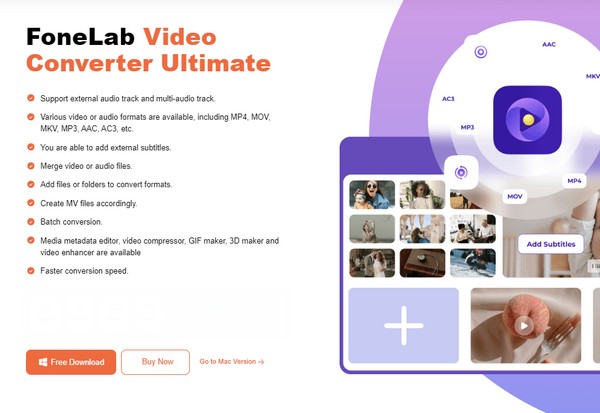
转换功能将在程序的初始界面上迎接您。因此,单击 工具箱 右上角可查看其他功能。你会看见 媒体元数据编辑器 在最左上方区域,因此单击它继续。然后,勾选 加号 在以下屏幕上,从弹出的计算机文件夹中选择并导入视频文件。
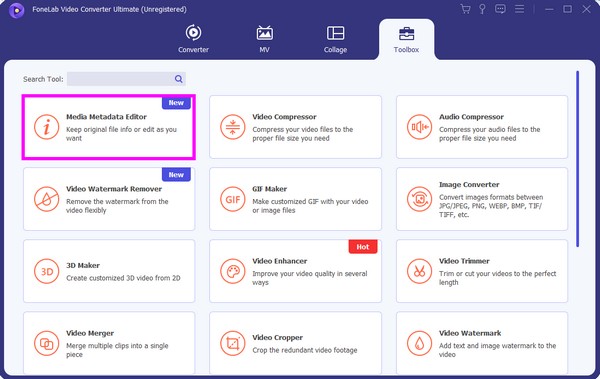
导入后,将显示符合条件的元数据信息列表。在左侧输入您想要的视频封面,然后在右侧输入标题、艺术家、专辑、作曲家、流派、年份等。之后,勾选 保存 最右下角的按钮可保存您在元数据中所做的更改。一旦您观看视频,您就会看到它们。
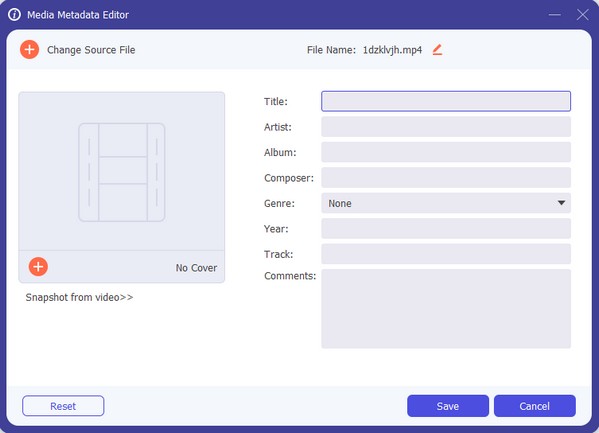
现在您已经了解了该程序的功能,您可能会认为由于其多种功能,它会占用您计算机上的大量空间。但好消息是,它只占用一点空间;因此,您不会遇到存储方面的问题。
Video Converter Ultimate是最好的视频和音频转换软件,可以快速,高输出图像/声音质量将MPG / MPEG转换为MP4。
- 转换任何视频/音频,例如MPG,MP4,MOV,AVI,FLV,MP3等。
- 支持1080p / 720p HD和4K UHD视频转换。
- 强大的编辑功能,如修剪,裁切,旋转,效果,增强,3D等。
第2部分。VLC媒体播放器
VLC Media Player,顾名思义,是一个众所周知的程序,用于在计算机或设备上播放媒体文件,包括视频和音频。然而,很多人可能不知道这个播放器还有更多的功能。它包括编辑视频文件元数据的功能。与之前的程序一样,该播放器支持几乎所有视频格式。但是,它不是专业的元数据编辑器,因此不要指望它有很多优势,因为它有局限性。
请按照以下分步指南使用 VLC Media Player 编辑视频元数据:
安装 VLC Media Player 并在桌面上启动其界面。接下来,单击 媒体, 然后 打开文件 左上方选择视频并将其导入到程序中。
之后,选择 工具 从顶部选项中单击 媒体信息 在下拉滑块上。当元数据文本字段显示时,输入并编辑您要添加的详细信息,例如标题、艺术家、流派、专辑等。然后,单击 保存元数据 下方的标签。
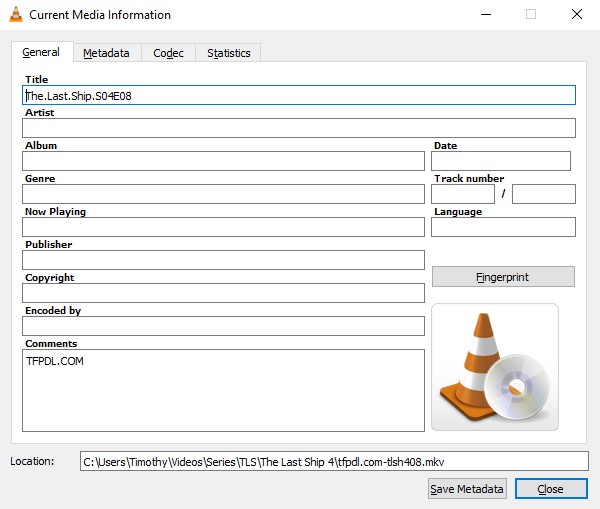
Video Converter Ultimate是最好的视频和音频转换软件,可以快速,高输出图像/声音质量将MPG / MPEG转换为MP4。
- 转换任何视频/音频,例如MPG,MP4,MOV,AVI,FLV,MP3等。
- 支持1080p / 720p HD和4K UHD视频转换。
- 强大的编辑功能,如修剪,裁切,旋转,效果,增强,3D等。
第 3 部分. EasyTAG
视频元数据的另一个编辑器是 EasyTAG 程序。如果您只需要一个简单的编辑器,那么它是合适的工具。它可以让您毫无困难地查看、编写和修改信息。您可以编辑视频的标题、作者、年份、曲目编号、URL、文案等。但是,EasyTAG 仅支持 MP4、FLAC、MP3 和 OGG 格式。此外,它只能安装在 Windows 和 Linux 上,因此无法在 macOS 上使用它。
按照下面的简单步骤来使用视频元数据查看器和编辑器 EasyTAG:
在 Windows 或 Linux 计算机上安装 EasyTAG,然后启动该程序。之后,使用以下命令将视频文件导入到其界面中 在浏览器中打开 选项。
接下来,选择下面的选项卡 标签 部分在以下文本字段中输入所需的元数据信息。完成后,点击 保存 顶部保存更改。
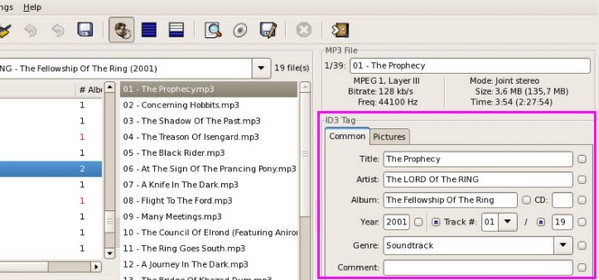
第 4 部分:MP4 视频和音频标签编辑器
另一方面,MP4 视频和音频标签编辑器也是编辑视频元数据的有效程序。它允许您手动修改信息,但您也可以使用自动功能有效地输入文件的元数据。您可以使用此程序编辑的标签或元数据包括语言标签、剧集、歌词、ID 等。但是,请注意,此元数据编辑器是收费的。您必须付费才能使用该程序,该程序仅在 Windows 计算机上可用。此外,它不编辑 MKV 和 AVI 视频的标签。
模仿使用 MP4 视频和音频标签编辑器编辑视频元数据的无故障过程:
打开 Windows 计算机的 Microsoft Store 并购买 MP4 Video & Audio Tag 以在桌面上安装并运行它。接下来,单击“打开”查看您的文件夹并选择将所需的视频导入到程序中。
上传后,单击视频的封面,将显示元数据的编辑窗口。从那里输入文件的信息,包括艺术家、标题、作曲家、专辑艺术家等。满意后,点击 保存 底部可保存视频的元数据。
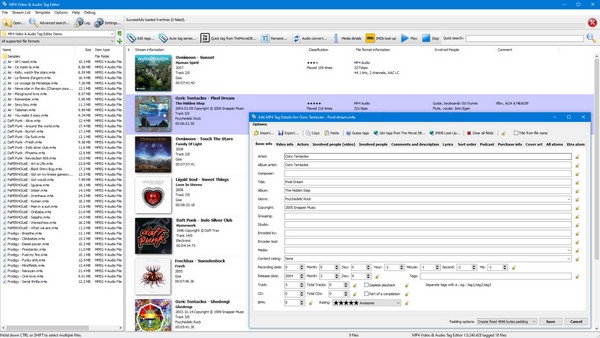
Video Converter Ultimate是最好的视频和音频转换软件,可以快速,高输出图像/声音质量将MPG / MPEG转换为MP4。
- 转换任何视频/音频,例如MPG,MP4,MOV,AVI,FLV,MP3等。
- 支持1080p / 720p HD和4K UHD视频转换。
- 强大的编辑功能,如修剪,裁切,旋转,效果,增强,3D等。
第 5 部分:视频元数据编辑器常见问题解答
1. 我可以删除视频上的一些元数据信息吗?
是的你可以。如果您使用支持此类功能的元数据编辑器,例如 FoneLab 视频转换器终极版,这是完全有可能的。您只需使用其媒体元数据编辑器功能编辑要删除的信息。其他程序也可能支持它,但这是最推荐的,因为它提供了更多有用的功能。
2. 视频的元数据是否显示位置?
这取决于已设置的信息。如果您仅查看元数据,则可能看不到视频的位置详细信息,因为它取决于创建者的输入。但如果您想将信息添加到视频中,可以使用上面建议的程序来添加位置。
感谢您光临并获取我们上面提供的信息。请放心,我们在本文中所写的每一个细节都是真实有效的,所以请放心。
Video Converter Ultimate是最好的视频和音频转换软件,可以快速,高输出图像/声音质量将MPG / MPEG转换为MP4。
- 转换任何视频/音频,例如MPG,MP4,MOV,AVI,FLV,MP3等。
- 支持1080p / 720p HD和4K UHD视频转换。
- 强大的编辑功能,如修剪,裁切,旋转,效果,增强,3D等。
